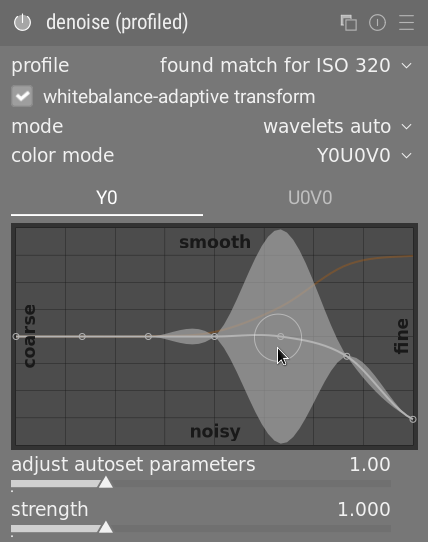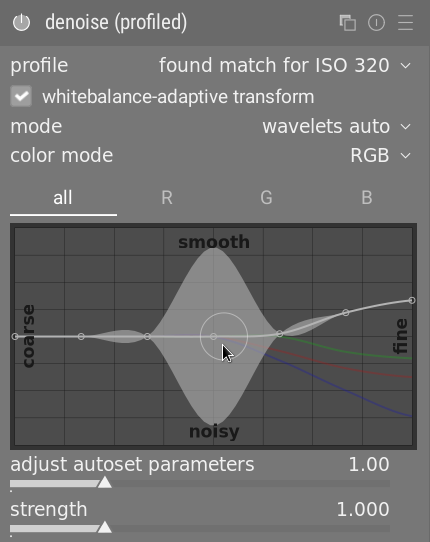Entrauschen (Profil)
Dieses Modul wird verwendet, um hochauflösende ISO-Bilder zu entrauschen, angelehnt an individuelle Rausch-Profile einer großen Anzahl Kameras.
Ein Resultat einer großen Reihe von Entrauschungs-Algorithmen ist es, dass die Abweichung des Rauschens unabhängig der Helligkeit des Signals ist. Beim Erstellen der Rauschcharakteristiken einer Kamera bei unterschiedlichen ISO Werten, kann die Abweichung verschiedener Helligkeiten beurteilt werden und der Entrauschungs-Algorithmus kann so eingestellt werden, dass das Rauschen gleichmäßiger geglättet werden kann.
Gegenwärtig hat darktable Rauschprofile von über 300 populären Kameras aller Marken. Falls du dein eigenes Rauschen-Profil entwickelst für eine Kamera, die bis jetzt noch nicht in darktable vertreten ist, mache es dem darktable Entwicklungsteam zugängig, damit es in der nächsten Ausgabe von darktable eingebunden werden kann! Für mehr Informationen siehe die Seite Kamera-Unterstützung.
🔗Modi
Das Modul _ Entrauschen (Profil)_ kann Rauschen durch zwei verschiedene Algorithmen eliminieren, beide können entweder in einfachen “Auto” Modus oder einem fortgeschrittenen manuellen Modus mit zusätzlichen Einstellmöglichkeiten:
- Nicht lokales Mittel
- Dieser Algorithmus arbeitet in einer räumlichen Umgebung, ähnlich wie das Modul Astrofotografie-Entrauschen. Es bildet einen Durchschnitt jedes Pixels mit den umgebenden Pixeln im Bild. Das Gewicht eines solchen Pixels im Durchschnitts-Prozess hängt von der Ähnlichkeit der Umgebung mit der Umgebung der zu entrauschenden Pixel ab. Eine Fläche mit definierter Größe wird benutzt, um die Ähnlichkeit zu messen.
-
Beachte, dass dieser Algorithmus recht speicherintensiv ist.
- Wavelets (Standard)
- Dieser Algorithmus arbeitet im Wavelet-Domäne und hat eine einfache Nutzerschnittstelle. Eine Wavelet-Zerlegung erlaubt, die Stärke des Entrauschens abhängig von der Granularität des Rauschens im Bildes anzupassen. Dieser Modus kann entweder im Farbmodus Y0U0V0 (zur unabhängigen Kontrolle des Luminanz- und Chrominanz-Rauschens) oder im Farbmodus RGB (zur unabhängigen Kontrolle des Rauschens in jedem Farbkanal) genutzt werden.
-
Der Wavelet Algorithmus ist weniger Ressourcenintensiv als nicht lokales Mittel.
🔗Luminanz versus Chroma-Rauschen
Sowohl “nicht lokale Mittel” wie “Wavelets” Algorithmen kommen mit Luminanz- und Chromarauschen effizient zurecht.
In der Vergangenheit wurde vorgeschlagen, zwei separate Instanzen dieses Moduls zu nutzen, um Chrominanz- und Luminanz-Rauschen unabhängig zu reduzieren (mit den Überblendmodi von Chrominanz und Luminanz). Das wird nicht länger empfohlen, da das Modul Entrauschen (Profil) vor dem Modul Eingabefarbprofil in der Pixelpipe platziert ist (damit die Profilparameter korrekt sind), und Farbmischmodi sollten erst nach dem Eingabefarbprofil angewendet werden.
Die neuen Algorithmen in diesem Modul behandeln mit eigenen Methoden um Luma- und Chromarauschen und in beiden Fällen kann dies in einem einzigen Modul bearbeitet werden.
🔗Moduleinstellungen
Im Modul Entrauschen (Profil) gibt es gewisse Einstellungen, die unabhängig vom angewendeten Algorithmus sind. Diese werden als Erstes vor den Algorithmus-spezifischen beschrieben.
Beim Beschrieb der spezifischen Einstellungen für einen Algorithmus, werden wir zuerst eine vereinfachte Benutzeroberfläche beschreiben und dann zu den schwierigeren Einstellungen für diesen Algorithmus gehen.
Beachte, dass normalerweise Schieberegler mit Minimum und Maximum-Einstellungen vorhanden sind. Das sind aber nur “weiche” Begrenzungen, höhere Werte können mit Rechtsklick auf den Schieberegler und dann mit der Tastatur eingegeben werden.
🔗Allgemeine Einstellungen
- Profil
- Basierend auf den Exif-Daten Ihrer Rohdatei ermittelt darktable automatisch das Kameramodell und die ISO-Einstellung der RAW Datei und sucht das entsprechende Rauschprofil verwendet. Wenn dein Bild einen ISO-Zwischenwert hat, werden die Einstellungen zwischen den beiden nächstgelegenen Datensätzen in der Datenbank interpoliert, und diese interpolierte Einstellung wird als erste Zeile in der Schaltbox angezeigt. Sie haben auch die Möglichkeit, diese Auswahl manuell zu überschreiben, um Ihren persönlichen Vorlieben besser gerecht zu werden. Eine Wiederanwahl des obersten Eintrags in der Schaltbox bringt Sie zurück zum StandardProfil.
- Modus
- Wähle, welchen Entrauschungs-Algorithmus du anwenden willst (siehe oben) und ob du jeweils das vereinfachte (“Auto”) oder voll manuell vorgehen willst.
- Weißabgleich adaptive Transformation
- Da der Weißabgleich jeden der RGB-Kanäle unterschiedlich verstärkt, weisen sie unterschiedliche Rauschpegel auf. Dieses Kontrollkästchen macht den Algorithmus anpassungsfähig an den Weißabgleich. Diese Option sollte in der zweiten Instanz deaktiviert sein, wenn Sie eine erste Instanz mit einem Farbmischmodus angewendet haben.
- Stelle die Autoset-Parameter ein (nur in Auto Modi)
- Stelle automatisch alle anderen Parameter des gewählten Entrauschungs-Algorithmus automatisch mit einem einzigen Schieberegler. Das ist besonders nützlich, wenn du die Belichtung eines unterbelichteten Bildes erhöhen musst, was ja normalerweise zusätzliches Rauschen verursacht, wie wenn du das Bild mit einer höheren ISO Einstellung aufgenommen hättest. Diese Einstellung kompensiert das mit ähnlichen Einstellungen, wie sie gebraucht würden wie bei einem Bild mit einer höheren ISO Einstellung. Die “effektiven ISO”, die beim Entrauschungs-Algorithmus gebraucht werden, sind die tatsächlichen ISO multipliziert mit dem Wert des Schiebereglers.
- Stärke
- Dieser Parameter dient zur Feinabstimmung der Stärke des Entrauschungs-Effekts. Der Standardwert wurde gewählt, um das Signal-Rausch-Verhältnis zu maximieren. Es ist meist Geschmackssache, ob Sie einen niedrigen Rauschpegel auf Kosten eines höheren Detailverlustes bevorzugen oder ob Sie mehr Rauschen akzeptieren, um feinere Details in Ihrem Bild zu erhalten.
- Schatten erhalten (nicht in Auto Modus)
- Senke diese Einstellung, um eine aggressivere Entrauschung der Schatten zu erhalten. Normalerweise, wenn das Rauschen zunimmt, müssen Sie diesen Wert senken.
- Bias-Korrektur (nicht im Auto Modus)
- Es ermöglicht die Korrektur des Farbstichs, der in den Schatten erscheinen kann. Erhöhen Sie diesen Wert, wenn dunkle Schatten zu grün erscheinen, verringern Sie ihn, wenn sie zu violett erscheinen.
🔗Nicht-lokales Mittel Auto Schieberegler
- Gewichtung zentrales Pixel (Details)
- Steuert die Detailgenauigkeit, die durch den Entrauschungsalgorithmus erhalten bleiben soll. Standardmäßig hat dieser Wert einen niedrigen Wert, was bedeutet, dass der Algorithmus sowohl Luma- als auch Chroma-Rauschen gleichermaßen behandelt. Wenn Du den Schieberegler nach rechts schiebst, wird die Luma-Entrauschung reduziert, sodass der Algorithmus hauptsächlich das Chroma-Rauschen behandelt. Durch Einstellen dieses Wertes zusammen mit dem Wert für Stärke kann eine gute Balance zwischen Luma- und Chroma-Entrauschung gefunden werden.
🔗Nicht-lokale Mittel Schieberegler
Wenn du nicht-lokale Mittel vom Auto-Modus rausnimmst, wird der Schieberegler Autoset-Parameter durch die folgenden Schieberegler ersetzt. Wobei du immer als Erstes für die ersten Einstellungen den Autoset-Parameter benutzen kannst und dann, wenn du auf manuell schaltest, wird der Schieberegler das Äquivalent der manuellen Einstellung zeigen. Du kannst dann die manuellen Einstellungen für die Feineinstellungen mit dem Start der Auto-Einstellungen benutzen.
- Blockgröße
- Steuert die Größe der Patches, die bei der Entscheidung, welche Pixel zu mitteln sind, angepasst werden siehe Astrofoto-Entrauschung für mehr Informationen. Erhöhe dies für Bilder mit mehr Rauschen, aber beachte, dass hohe Werte kleine Kanten glätten können. Der Effekt dieses Schiebereglers auf die Verarbeitungszeit ist minimal.
- Suchradius
- Es steuert, wie weit entfernt von einem Pixel der Algorithmus versucht ähnliche Patches zu finden. Eine Erhöhung des Wertes kann bei sehr verrauschten Bildern zu besseren Ergebnissen führen, wenn grobkörniges Rauschen sichtbar ist, aber die Verarbeitungszeit wird durch diesen Parameter heftig beeinflusst (sie steigt quadratisch an im Verhältnis zu diesem Parameter). Ein niedrigerer Wert macht die Ausführung schneller, ein höherer Wert macht sie langsamer. In den meisten Fällen ist es besser den Streuschieber zu nutzen, der einen ähnliche Effekt hat, ohne gravierenden Einfluss auf die Verarbeitungszeit.
- Streuung (grobe Körnung-Rauschen)
- Wie der Suchradius steuert er, wie weit entfernt von einem Pixel der Algorithmus versucht, ähnliche Patches zu finden. Er tut dies aber, ohne die Anzahl der betrachteten Patches zu erhöhen. Somit bleibt die Bearbeitungszeit in etwa gleich. Eine Erhöhung des Wertes reduziert das grobkörnige Rauschen, kann aber den lokalen Kontrast glätten. Dieser Schieberegler ist besonders effektiv, um Chroma-Rauschen zu reduzieren.
🔗Wavelets-Kurven
Wavelet Kurven werden angezeigt, wenn einer der Wavelet-Modi angewählt ist.
Das Rauschen eines Bildes ist in der Regel nicht nur feinkörnig, sondern auch mehr oder weniger grob. Diese Wavelet-Kurven erlauben es die Stärke der Entrauschung der Grobheit des sichtbaren Rauschens anzupassen. Die linke Seite der Kurve wirkt auf sehr grobkörniges Rauschen, während die rechte Seite der Kurve auf sehr feines Rauschen wirkt. Die Kurve nach oben anheben verstärkt die Glättung, währen ein Absenken die Glättung verringert.
Als Beispiel kann das sehr feine Rauschen der Körnung beibehalten werden, indem der rechte Teil der Kurve nach unten gezogen wird. Wenn du das Chroma-Rauschen (z.B. an einer U0V0-Kurve in einer zweiten Modul-Instanz mit einem Farbmischmodus) bearbeitest, kannst du den rechten Teil der Kurve sicher nach oben schieben, da sich die Farben in feinen Skalen nicht stark ändern. Dies ist hilfreich, wenn einzelne rauschende Pixel der falschen Farbe zu sehen sind.
🔗Wavelets Y0U0V0 Farb-Modus
Der bevorzugte Weg Wavelets zu benutzen ist mit dem Y0U0V0 Farb-Modus. Dieser Modus separiert die Entrauschungs-Kurven in die Komponenten Luminanz (Y0) und Farben (U0V0). Dabei kannst du die Y0 Kurve nutzen, um den Grad des Luma-Entrauschens und die _U0V0_Kurve für die Kontrolle des Chroma-Entrauschens nutzen.
🔗Wavelets RGB Farb-Modus
Früher konnte für das Y0U0V0 Farb-Modus eingeführt wurde, konnte Wavelet-basiertes Entrauschen nur direkt in den Kanälen R, G und B, entweder alle zusammen oder individuell angewendet werden.
Falls du die RGB Kanäle einzeln entrauschen willst, ist es das beste zunächst eine Instanz des Moduls Farbkalibrierung unmittelbar vor dem Modul Entrauschen (Profil) platziert anzuwenden, sodass es einzig einen Grau-Kanal Output basiert auf dem _Rot_Kanales ergibt, dann entrausche dieses Monochrom-Bild mit Benutzung der Wavelet-Kurve Rot. Wiederhole diese Prozedur für den Blau- und Grünkanal. Diese Prozedur ist zeitaufwändig, ergibt aber die besten Resultate, weil die Beurteilung der Farbe der Rausch-Pixel ist kein zuverlässiger Weg, um festzulegen, welchen Kanal zu korrigieren. Zum Beispiel könnte ein rotes rauschendes Pixel, könnte so sein wegen einer Rauschspitze im Rot-Kanal, könne aber auch sein wegen einer Rausch-Schwäche des Blau- oder Grün-Kanals.
Das Thema der unabhängigen Entrauschung der RGB Kanäle auf diese Art einzeln ist es, dass dann immer noch einiges an verbleibendem Chroma-Rauschen da ist, das exzessives Glätten erfordert. Das hat letztlich zur Einführung des Y0U0V0 Farb-Modus geführt.
🔗Wavelets-Schieberegler
Wenn Wavelets nicht im Auto Modus ist, wird der Schieberegler Autoset-Parameter ersetzt durch Schatten erhalten und Bias-Korrektur_, wie oben aufgelistet Abschnitt allgemeine Kontrollen.